- 機能紹介
ノート:これからは、メッセージのお気に入り機能が「フラグ機能」と統合されます。今後はメッセージの保存に「フラグ機能」を使用できます。お気に入りに追加したメッセージは、「フラグ」に移動されます。詳細はチャットとメッセージにフラグを付けるを参照してください。
重要なメッセージをお気に入りに追加することで、簡単に見つけることができます。
- 操作手順
メッセージをお気に入りに追加する
Lark を開き、チャット画面でお気に入りに追加したいメッセージにマウスのカーソルを合わせ、… アイコン > お気に入りに追加 をクリックして追加します。
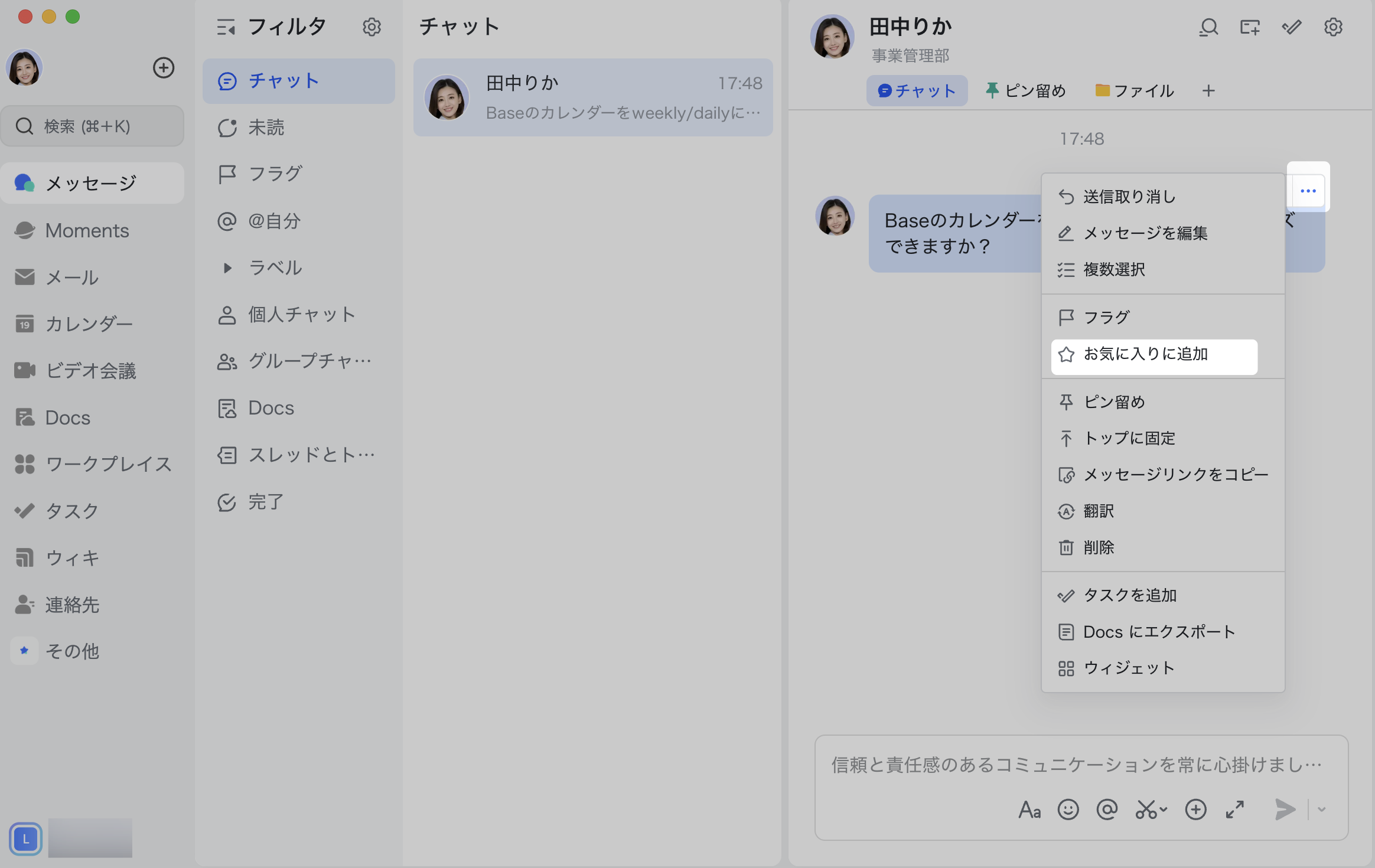
250px|700px|reset
お気に入りメッセージを確認する
Lark を開き、画面左側のナビゲーションにある その他 > お気に入り をクリックすると、お気に入りに追加された全てのメッセージを確認できます。
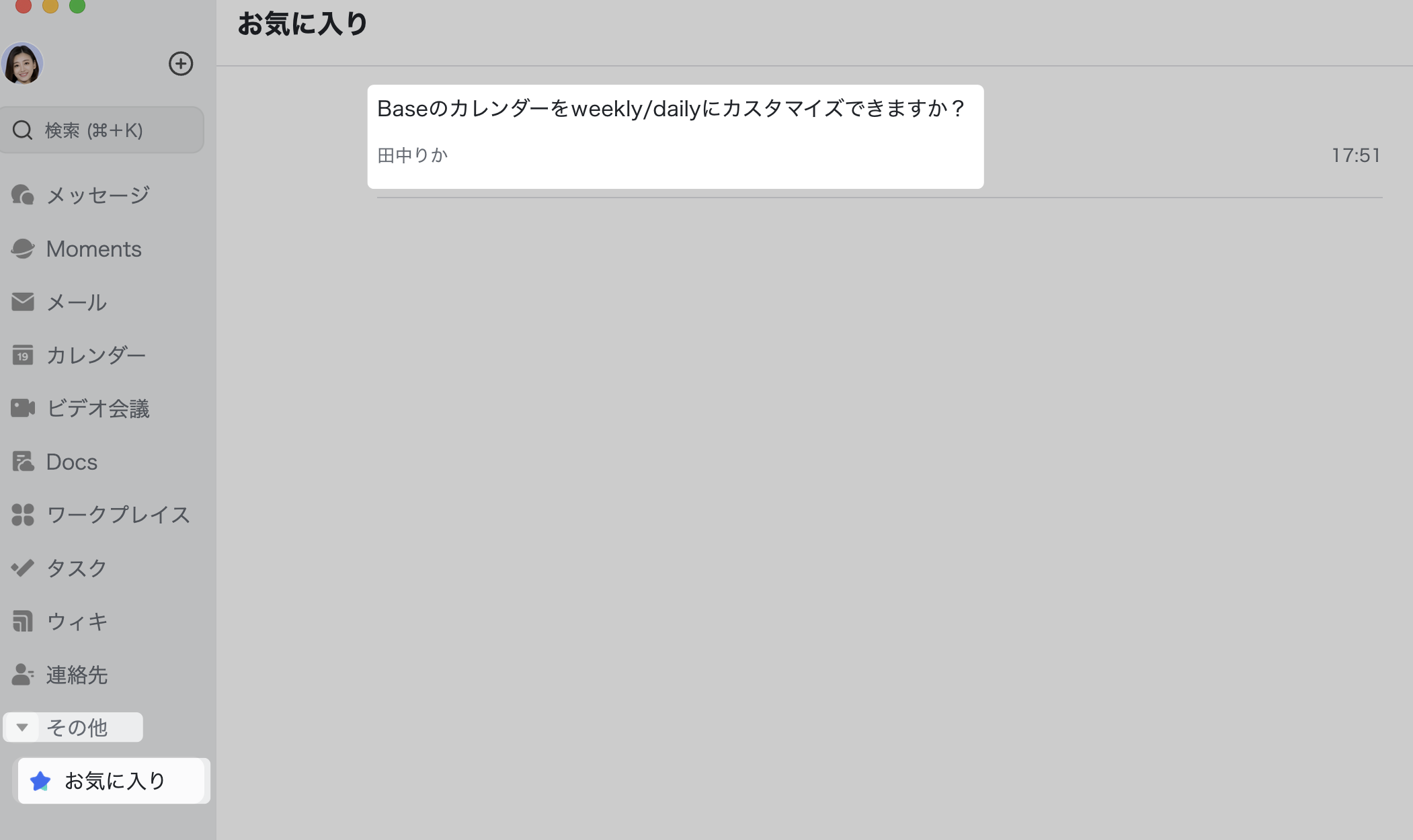
250px|700px|reset
注:お気に入り アイコンはデフォルトでナビゲーションの その他 にあります。ナビゲーションで お気に入り アイコンが見つからない場合は、法人管理者がアプリのナビゲーション設定を変更した可能性がありますので、 法人管理者に確認してください。
お気に入りメッセージを削除する
- Lark を開き、画面左側のナビゲーションにある その他 > お気に入り をクリックして、お気に入り画面を開きます。
- マウスのカーソルを削除したいメッセージに合わせます。
- 右下の 削除 アイコンをクリックします。
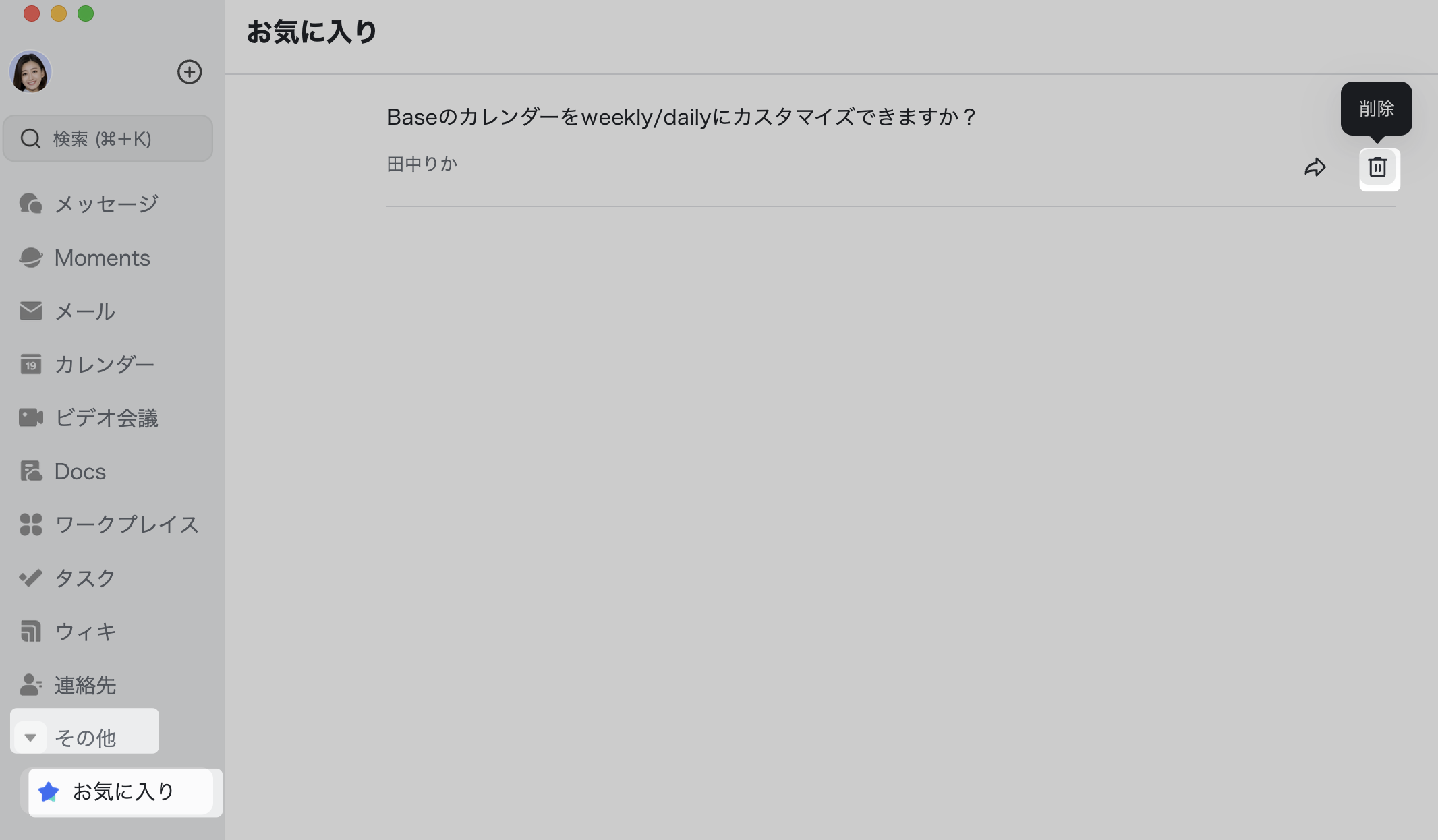
250px|700px|reset
- ポップアップの確認画面で 削除 をクリックするとお気に入りから削除されます。
- よくある質問
